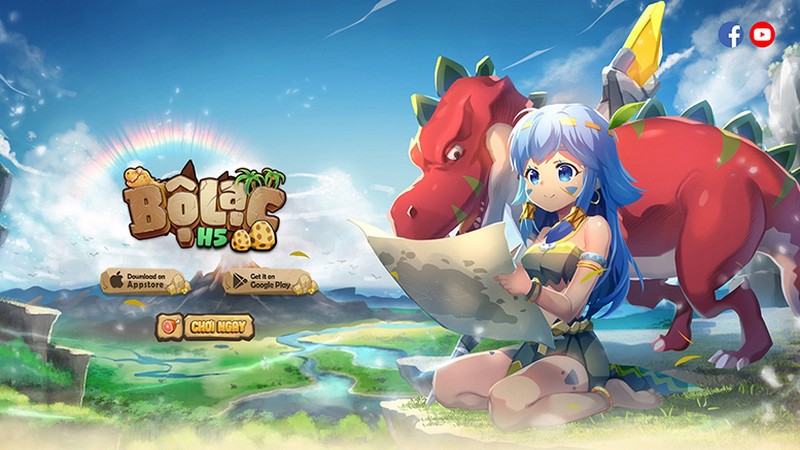魔獸世界 (WoW) 是 Windows 11 和 10 上玩得最多的 MMORPG 遊戲之一。然而,一些遊戲玩家在暴雪的支持論壇上發帖稱,WoW 不會在 Windows 11 和 10 上啟動,尤其是當玩家在 Windows 11 和 10 中按下播放按鈕時Battle.net 啟動器遊戲無法啟動。
許多玩家已經解決了魔獸世界的啟動問題,並在下面提供了一些解決方案供社區參考。
以管理員權限啟動 WoW
魔獸世界無法啟動的原因之一是遊戲沒有管理員權限。 如果沒有完全的管理權限,WoW 將無法訪問系統。 您可以將游戲設置為每次啟動時始終以管理員身份運行,以修復無法啟動遊戲的錯誤。
· 導航到位於 C:\Program Files (x86)\Battlenet\World of Warcraft\_retail 的 WoW 安裝目錄。
· 右鍵單擊名為 WoW.exe 的遊戲可執行文件並選擇屬性。
· 選擇兼容性選項卡,選中以管理員身份運行此程序複選框。
· 完成後,單擊應用 > 確定以保存設置。
|
以管理員身份運行魔獸世界 |
魔獸世界中的重置選項
WoW 可能無法啟動,因為某些遊戲設置與計算機系統不兼容。 在這種情況下,重置設置可能是一個有效的解決方案。
要將 WoW 選項重置為默認值:
· 打開戰網啟動器窗口。
· 按下窗口左上角的戰網按鈕。
· 點擊設置菜單,選擇左側的遊戲設置項。
·接下來,選擇魔獸世界並按下按鈕。 重置遊戲內選項.
· 點擊 重置遊戲內選項 再次確認更改。
 |
| 重置內部遊戲選項 |
修復損壞的遊戲文件
文件損壞或丟失通常會導致啟動問題。 您可以使用 Battle.net 的修復實用程序修復 WoW 文件。
· 打開戰網啟動器並選擇魔獸世界。
· 單擊播放按鈕旁邊的齒輪圖標,您將看到一個子菜單。
· 挑選出 掃描和修復 開始調試。
\不是
 |
| 使用戰網啟動器修復遊戲文件 |
禁用第三方防病毒軟件
防病毒軟件有時會錯誤識別並阻止合法軟件啟動。 為確保您的防病毒軟件不會將 WoW 誤認為是惡意軟件,請在啟動遊戲之前嘗試禁用它。
使用 DirectX 11 啟動魔獸世界
DirectX 12 API 可能會導致某些遊戲出現啟動問題。 將 WoW 設置為始終使用 DirectX 11 啟動將確保 DirectX 12 不會導致問題。 進行如下操作:
· 啟動戰網應用程序。
·打開魔獸遊戲設置選項。
· 檢查附加命令行參數選項。
在您輸入的輸入字段中 -d3d11.
· 按完成保存設置。
 |
|
使用 DirectX 11 運行魔獸世界 |
刪除戰網文件夾
暴雪建議用戶刪除包含戰網臨時文件的文件夾以解決魔獸世界啟動問題。 這也將刪除損壞和過時的文件。
· 按 Windows + R 組合鍵打開運行應用程序。
· 輸入路徑 C:\ProgramData 並按 Enter。
· 導航到戰網文件夾並將其刪除。
重新安裝魔獸
如果 WoW 安裝已損壞,您可能需要重新安裝遊戲才能解決問題。 重新安裝後,除非您對它們進行備份,否則 WoW 附加組件和模組將丟失。
如何從戰網重新安裝遊戲
· 啟動Battle.net 軟件並從遊戲庫中選擇WoW。
· 單擊帶有齒輪形狀的選項圖標,然後選擇卸載。
· 從系統中刪除魔獸世界後,重新啟動計算機。
· 繼續打開戰網軟件並重新安裝遊戲。

“Incurable troublemaker. Explorer. Student. Professional alcohol expert. Internet geek.”